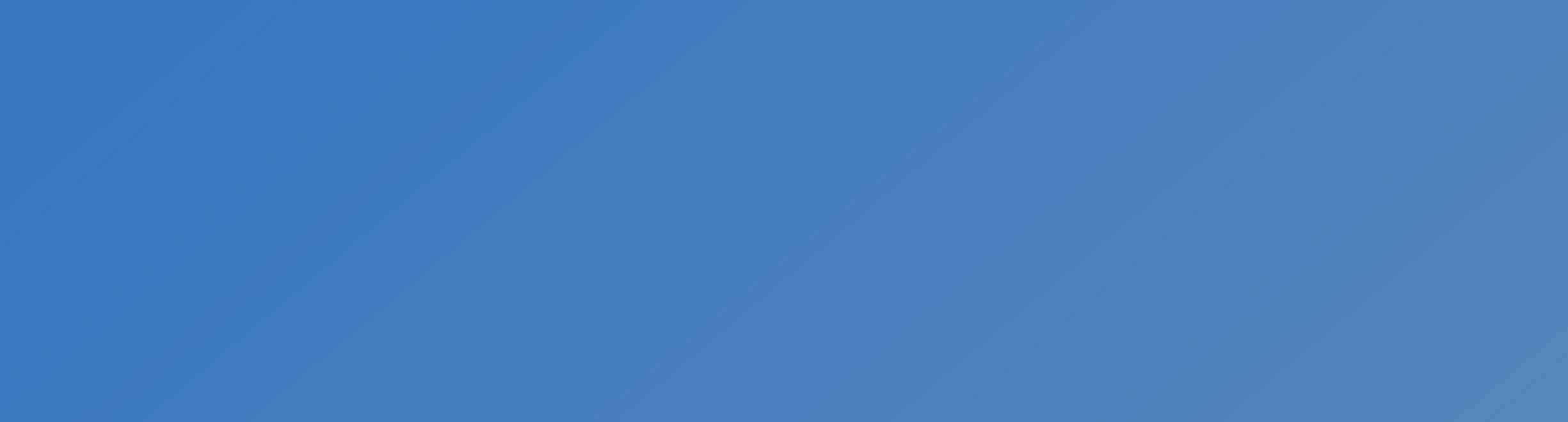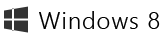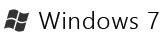Nośnik Odzyskiwania firmy Ashampoo
Użycie systemu odzyskiwania jest przeznaczone w dwóch sytuacjach:
- Kroki niezbędne do przywrócenia kopii na główny dysk twardy. Nie można tego wykonać podczas normalnej pracy systemu, dlatego należy użyć systemu odzyskiwania.
- Kroki niezbędne do przywrócenia kopii zapasowej uszkodzonego systemu, który się nie uruchamia.
Pobieranie danych systemu odzyskiwania
System do odzyskiwania może zostać nagrany na nośnik CD lub przy użyciu pamięci USB. Podstawowe kroki są identyczne dla obu rozwiązań:
-
Pobierz dane systemu do odzyskiwania (plik ZIP):
Pobieranie
Jeśli posiadasz bardzo stary komputer (sprzed roku 2009) lub komputer nie jest wyposażony w procesor 64-bitowy, pobierz zamiast tego poniższą wersję pliku:
Pobierz wersję dla starszych komputerów i systemów 32-bitowych
Obecna wersja systemu odzyskiwania to 1.35.
-
Wyodrębnij pobrany plik (ashampoo_recue_disc_archive) poprzez kliknięcie prawym przyciskiem na nim, a następnie wybierz "Wyodrębnij wszystkie". W kolejnym kroku postępuj według instrukcji pojawiających się w oknie programu wypakowującego dane.
Jeśli opcja "Wyodrębnij wszystkie" nie jest widoczna w menu podręcznym, spróbuj kliknąć dwukrotnie na pobrany plik. Prawdopodobnie otworzy to program pozwalający na wypakowanie pliku.
Jeśli dwukrotne kliknięcie w ten plik nie otworzy pliku do wypakowywania, należy zainstalować bezpłatny program do obsługi plików ZIP (np. <a href="https://www.ashampoo.com/products/0192">Ashampoo Zip FREE</a>).
- Po wypakowaniu pliku ZIP pojawi się nowy plik o nazwie "ashampoo_rescue_disc.iso". Zawiera on system pozwalający na przywrócenie danych systemu.
- Następne kroki zależą od tego, czy chcesz utworzyć nośnik odzyskiwania na płycie CD czy na pamięci USB.
Nośnik odzyskiwania na płycie CD
Należy postępować według tych instrukcji tylko, jeśli chcesz utworzyć nośnik odzyskiwania na płycie CD. Zobacz instrukcje poniżej, aby utworzyć nośnik odzyskiwania na pamięci USB.
Nagraj pobrany plik iSO (zobacz powyżej) na CD. To bardzo ważne, aby użyć funkcji nagrywania przeznaczonej do wypalania plików iSO lub obrazów nośnika. Nie należy nagrywać obrazu iSO jako pliku umieszczonego na płycie. Wówczas nośnik CD nie będzie działał.
Windows 7 lub nowsze:
Możesz prosto kliknąć prawym przyciskiem na plik w Eksploratorze Windows i wybrać "Nagraj obraz nośnika" z menu.
Jeśli ten wpis w menu nie jest widoczny na komputerze, należy przejść do części instrukcji oznaczonej jako "Starsze wersje systemu Windows".
Starsze wersje systemu Windows:
Możesz pobrać bezpłatny program do nagrywania CD stąd:
Pobierz program do nagrywania
Nośnik odzyskiwania na USB
- Należy wykonać następujące kroki, jeśli chcesz utworzyć tylko nośnik USB. Zobacz instrukcje powyżej, jeśli chcesz wykonać nośnik na płycie CD.
- Aby utworzyć nośnik USB, należy pobrać bezpłatny program "Unetbootin". Program możesz pobrać stąd:
Pobierz Unetbootin
- Uruchom pobrane oprogramowanie
- Wybierz opcję "Diskimage" (Obraz nośnika).
- Kliknij na przycisk "..." po prawej stronie opcji "Diskimage" (Obraz nośnika). Wybierz plik iSO, który został wyodrębniony wcześniej (patrz wyżej).
- Na dole okna: wybierz literę napędu lub nośnika USB, który chcesz wykorzystać.
OSTRZEŻENIE: Wybrany nośnik zostanie całkowicie wymazany przed użyciem!
- Kliknij "OK"